-----------------------------------------Ks. Lê Hùng
ỨNG DỤNG PHẦN MỀM NOVA 2005
TRONG KHẢO SÁT - THIẾT KẾ ĐƯỜNG
Ô TÔ
www.cauduongonline.com.vn sưu tầm
�PHẦN 1 : NHẬP SỐ LIỆU KHẢO SÁT
11. SỐ LIỆU KHẢ O SÁT
Khi khảo sát đường ô tô có thể tiến hành theo 2 cách sau :
- Khảo sát mặt cắt dọc tuyến , ngang tuyến theo các điểm khống chế ban đầu (đo góc,
đo dài, đo cao, đo trắc ngang..)
- Khảo sát bình đồ khu vực tuyến đi qua dưới dạng file toàn đạc điện tử ( *.txt).
22. C ÁCH NHẬ P SỐ LIỆU KHẢ O SÁT
22..11 Nhập số liệu từ file toà n đạc điện tử ( *. txt)
Bước 1 : Địa hình Dữ liệu điểm đo Tạo điểm cao trình từ tệp số liệu
( Lệnh tắt : CDTep )
Bước 2 :Chọn hệ toạ độ (Chọn Hệ toạ độ giả định hoặc hệ toạ độ Autocad. Nhấn OK).
www.cauduongonline.com.vn sưu tầm
�Bước 3 : Nhập file số liệu
Bước 4 : Zoom All ( Nhìn thấy số liệu vừa nhập vào )
www.cauduongonline.com.vn sưu tầm
�22..22 Nhập số liệu khảo sát dọc và ngang tuyến
Căn cứ vào các số liệu :
- Đo góc
- Đo dài
- Đo cao
- Đo trắc ngang
Bước 1 : Nhập số liệu tuyến
Địa hình Số liệu tuyến Nhập số liệu tuyến
( Lệnh tắt RTDN )
- Nhập số liệu trắc dọc :
www.cauduongonline.com.vn sưu tầm
�- Nhập số liệu trắc ngang :
Bước 2 : Lưu thành file *.ntd
www.cauduongonline.com.vn sưu tầm
�PHẦN 2 : BẢN VẼ KHẢO SÁT TUYẾN
11. B ẢN VẼ KHẢ O SÁT TUYẾN TỪ FILE TOÀN ĐẠC (*.txt )
11..11 Bản vẽ bình đồ tuy ến
Bước 1 : Xây dựng mô hình lưới bề mặt
( Lệnh tắt LTG)
Thực hiện :
- LTG
- Xuất hiện : Nhấn OK
- Di chuột quét toàn bộ các điểm toàn đạc
www.cauduongonline.com.vn sưu tầm
�Bước 2 : Vẽ lưới bề mặt tự nhiên ( lệnh tắt CED)
Thực hiện :
- CED
- Ẩn lớp địa hình 3D :
+ Nhấn vào đường 3D :
www.cauduongonline.com.vn sưu tầm
�Bước 3 : Vẽ đường đồng mức ( Lệnh tắc DM)
Thực hiện :
- DM
- Xuất hiện hộp thoại :
- Nhấn OK
Bước 4 : Khai báo tuyến thiết kế ( Lệnh tắt Cs )
www.cauduongonline.com.vn sưu tầm
�Thực hiện :
- Cs
- Xuất hiện hộp thoại Kích chuột phải vào “ Tuyến đường thứ 1” vào mục “ Sửa
mặt cắt chuẩn”
Bước 5 : Vạch tuyến trên bình đồ
- Căn cứ vạch tuyến :
+ Tiêu chuẩn thiết kế (TCVN 4054-05)
+ Địa hình
+ Phương pháp đi tuyến ( sườn núi, thung lũng, phân thuỷ…)
www.cauduongonline.com.vn sưu tầm
�- Dùng lệnh Pline để vạch tuyến trên bình đồ ( PL )
Bước 6 : Định nghĩa gốc tuyến ( lệnh tắc GT )
Thực hiện :
- GT
- Xuất hiện hộp thoại :
www.cauduongonline.com.vn sưu tầm
�- Nhấn chuột vào “ Chỉ điểm” Chọn điểm làm gốc tuyến ( Ví dụ điểm A ).
Bước 7 : Định nghĩa mặt bằng tuyến ( lệnh tắc DMB )
Thực hiện :
- DMB
- Nhấn chuột vào đường Pline cánh tuyến
www.cauduongonline.com.vn sưu tầm
�- Xuất hiện hộp thoại :
- Chọn “ Tim đường ” , Nhấn OK
Bước 8 : Cắm đường cong nằm ( CN )
Căn cứ vào cấp hạng đường và yêu cầu thiết kế mà lựa chọn đường cong.Về cơ bản có
2 loại đường cong sau :
- Đường cong chuyển tiếp ( LCT)
- Đường cong tròn ( R)
* Cắm đường cong tròn (R) : ( dùng cho đường cấp thấp với VTK 40km/h)
Thực hiện :
- CN
- Chọn 2 cánh tuyến
- Xuất hiện hộp thoại :
www.cauduongonline.com.vn sưu tầm
�Tiến hành nhập các số liệu đường cong gồm có :
- Bán kính
- Đoạn nối đầu ( đoạn nối siêu cao)
- Độ mở rộng bụng, lưng.
- Giữ nguyên kích thước lề hay không?
- Bố trí độ dốc siêu cao
- Kiểu quay dốc ( Theo tiêu chuẩn TCVN 4054 – 05 chọn cách quay quanh đỉnh )
Ví dụ :
www.cauduongonline.com.vn sưu tầm
�* Cắm đường cong chuyển tiếp (LCT ) : ( dùng cho đường với VTK > 60km/h)
Sau khi cắm tất cả các đường cong tại các đỉnh chuyển hướng bình đồ tuyến có dạng
như sau :
Bước 9 : Cắm cọc chủ yếu trong đường cong ( Lệnh tắt CC )
Thực hiện :
- Thay đổi chế độ bắt điểm : OS
- Xuất hiện hộp thoại :
www.cauduongonline.com.vn sưu tầm
�Chọn 2 chế độ “Endpoint” và “Midpoint”.
- CC
- Xuất hiện hộp thoại :
- Nhấn vào “ Chỉ trên tuyến” Tìm các cọc
là TD, P , TC trên tuyến để cắm nhấn
OK
www.cauduongonline.com.vn sưu tầm
�- Sửa số liệu tuyến ( SSLT )
- Xuất hiện hộp thoại :
- Thay tên lý trình Km …+… bằng tên cọc đường cong :
Bước 10 : Cắm cọc H , cọc KM ( Lệnh tắt PSC )
Thực hiện :
- PSC
- Xuất hiện hộp thoại :
www.cauduongonline.com.vn sưu tầm
�- Sửa số liệu tuyến (SSLT )
- Xuất hiện hộp thoại :
- Thay tên cọc H , KM :
Bước 11 : Cắm cọc vị trí công trình, cọc địa hình, địa vật ( Lệnh tắt CC )
- Cọc công trình thoát nước : Tại vị trí giao nhau giữa đường tụ thuỷ và tuyến đường
- Cọc địa hình : Khi có sự thay đổi đột ngột của địa hình ( lên dốc hoặc xuống dốc )
- Cọc địa vật : là các cọc thể hiện địa vật trên tuyến ( nhà cửa, cây,……….)
www.cauduongonline.com.vn sưu tầm
�Bước 12 : Điền tên cọc ( DTC)
Trước khi điền tên cọc ta nên thay đổi phông chữ về phông kĩ thuật ( Arial,
VnArial…) bằng cách sau :
-D
- Xuất hiện hộp thoại :
- Vào “Modify” “Text” “Text style”
www.cauduongonline.com.vn sưu tầm
�- DTC
- Xuất hiện hộp thoại : Điền các thông số rồi nhấn OK.
Bước 13 : Điền yếu tố cong ( YTC)
Thực hiện :
- YTC
- Xuất hiện hộp thoại :
www.cauduongonline.com.vn sưu tầm
�11..22 Bản vẽ trắc dọc tự nhiê n
Bước 1 : Khai mẫu bảng biểu ( BB )
Lưu ý : Để font chữ trong bảng biểu đúng font chữ kỹ thuật ta chuyển tất cả về font
Arial hoặc VnArial như sau :
Ở mục “Textstyle” ta chọn lấy các kiểu “ChuSo” , “TenCoc”, “Tieude” sau đó đưa về
dạng như sau :
www.cauduongonline.com.vn sưu tầm
�Sau đó thực hiện khai mẫu bảng biểu :
- BB
- Xuất hiện hộp thoại :
Lưu ý : Độ rộng của các dòng nên chọn phù hợp sao cho các số liệu không bị chồng
chéo nhau. Có thể tham khảo theo mẫu sau :
Số hiệu
B×nh ®å s¬ lîc
Dèc däc r·nh tr¸i
Dèc däc r·nh ph¶i
Dèc däc thiÕt kÕ
Cao ®é thiÕt kÕ
Cao ®é tim ®êng
Cù ly céng dån
Cù ly lÎ
Tªn cäc
Lý tr×nh
§êng th¼ng, ®êng cong
Khoảng cách
15
10
10
10
15
15
15
15
15
15
20
Bước 2 : Vẽ trắc dọc tự nhiên ( TD )
Lưu ý : Các số liệu trong bản vẽ trắc dọc chỉ để hai số sau dấu phẩy. Để không phải
làm lại nhiều lần trước khi vẽ trắc dọc cần khai báo như sau :
- Units
- Xuất hiện hộp thoại sau : ( trong Precision chọn chế độ 0.00 )
www.cauduongonline.com.vn sưu tầm
�Thực hiện vẽ trắc dọc tự nhiên :
- TD
- Xuất hiện hộp thoại sau :
- Chọn tỷ lệ bản vẽ : Tuỳ theo yêu cầu bản vẽ có thể chọn các tỷ lệ sau :
X : 1/1000 ; Y : 1/100
X : 1/2000 ; Y :1/200.
- Nhấn OK Kích điểm bắt đầu vẽ ta được trắc dọc tự nhiên :
www.cauduongonline.com.vn sưu tầm
�Bước 3 : Điền mức so sánh trắc dọc ( DSSTD )
Thực hiện :
- DSSTD
- Chọn điểm điền mức so sánh :
11..33 Bản vẽ trắc ngang tự nhiê n
Bước 1 : Khai mẫu bảng biểu ( BB )
Thực hiện :
- BB
- Chọn “ Đầu trắc ngang” sau đó khai báo theo mẫu sau :
Bước 2 : Vẽ trắc ngang tự nhiên ( TN )
Thực hiện :
- TN
www.cauduongonline.com.vn sưu tầm
�- Xuất hiện hộp thoại sau :
( Tham khảo số liệu khai báo theo mẫu sau )
- Nhấn OK Kích điểm bắt đầu vẽ ta được các bản vẽ trắc ngang tự nhiên :
22. BẢN VẼ KHẢO SÁT TU YẾN TỪ SỐ LIỆU Đ O ĐẠC TRẮC DỌC ,
TRẮC NGANG (*.ntd )
22..11 Bản vẽ bình đồ tuy ến
Bước 1 : Vẽ tuyến từ số liệu khảo sát ( T )
Thực hiện :
-T
- Xuất hiện hộp thoại :
+ Chọn file khảo sát ( ví dụ tuyen1.ntd)
+ Nhấn “Open”
www.cauduongonline.com.vn sưu tầm
�- Xuất hiện hộp thoại :
+ Chọn góc phương vị tuyến
+ Nhấn “ Chỉ điểm” Chọn điểm chèn ta được tuyến như sau :
www.cauduongonline.com.vn sưu tầm
�Bước 2 : Bố trí siêu cao và mở rộng cho đường cong nằm.
Thực hiện :
- Điền yếu tố cong ( YTC )
- Xoá đường cong đã cắm ( Kích chuột vào đường cong sau đó ấn DEL)
- Khôi phục lại đường cong nằm có bố trí siêu cao và mở rộng bằng cách sau :
+ Khôi phục lại 2 cánh tuyến bằng cách kéo dài 2 cánh tuyến gặp nhau tại đỉnh
chuyển hướng.
www.cauduongonline.com.vn sưu tầm
�+ CN
+ Chọn 2 cánh tuyến vừa kéo dài
+ Xuất hiện hộp thoại :
Nhập các số liệu sau :
Bán kính : Theo bán kính của đường cong khảo sát (Ví dụ R = 49.9707)
Đoạn nối đầu
Mở rộng
Siêu cao
+ Sau đó xoá các thông số yếu tố cong ban đầu đi và thực hiện điều yếu tố cong lại ta
sẽ có đường cong có bố trí siêu cao và mở rộng như sau :
www.cauduongonline.com.vn sưu tầm
�- Các đường cong khác khôi phục lại tương tự như vậy.
Bước 3 : Điền tên cọc ( DTC )
Ta được bình đồ như sau :
22..22 Bản vẽ trắc dọc tự nhiê n
(Cách làm tương tư như trên )
22..33 Bản vẽ trắc ngang tự nhiê n
(Cách làm tương tự như trên )
www.cauduongonline.com.vn sưu tầm
�PHẦN 3 : BẢN VẼ THIẾT KẾ HÌNH HỌC TUYẾN
11. TH IẾT K Ế MẶT CẮ T DỌ C ( TRẮC DỌC)
Nguyên tắc cơ bản thiết kế đường đỏ :
- Thiết kế đường đỏ phải bám sát các chỉ tiêu kỹ thuật theo tiêu chuẩn thiết kế đường
hiện hành của Việt Nam mà dự án yêu cầu.
- Đường đỏ phải đi qua các điểm khống chế ( điểm đầu, điểm cuối. công trình thoát
nước cầu , cống , đường giao…).
- Tuỳ theo từng cấp hạng đường, địa hình mà lựa chọn chỉ tiêu thiết kế phù hợp. Hạn
chế sử dụng các chỉ tiêu tối đa.
- Đường đỏ thiết kế thuận lợi cho điều kiện thi công.
- Có thể kẻ đường đỏ theo 2 phương pháp : Đường bao và đường cắt.
Ví dụ về cao độ khống chế tại công trình thoát nước ( cống )
Vai ®êng
m
Căn cứ vào lưu lượng nước chảy, xác định đường kính cống , loại cống. Sau đó căn cứ
vào bản vẽ trắc ngang để xác định cao độ đặt cống :
Xác định đường kính cống , vị trí đặt cống, cao độ đặt cống, có thể thực hiện như sau :
- Cong
- Xuất hiện dòng nhắc “Tại điểm” Tìm trên trắc dọc vị trí đặt cống
www.cauduongonline.com.vn sưu tầm
�- Xuất hiện hộp thoại :
Chọn :
+ Cao độ đáy
+ Đường kính cống
+ Số dãy cống
Nhấn “OK”. Ta được hình vẽ như sau :
Trình tự thiết kế đường đỏ bằng nova như sau :
Bước 1 : Kẻ đường đỏ ( lệnh tắt DD)
- DD
- Xuất hiện dòng nhắc “ Tại điểm” . Dùng chọn nhấn vào điểm bắt đầu kẻ đường đỏ.
- Xuất hiện hộp thoại : Chọn cao độ điểm đầu nhấn OK.
www.cauduongonline.com.vn sưu tầm
�- Chọn tiếp điểm tiếp theo :
- Xuất hiện hộp thoại :
Lúc này, cao độ thiết kế tại điểm đó có thể lấy theo 2 cách :
+ Lấy theo cao độ
+ Lấy theo độ dốc.
Tương tự như vậy ta được đường đỏ như sau :
www.cauduongonline.com.vn sưu tầm
�Bước 2 Thiết kế đường cong đứng ( CD )
- CD
- Kích chuột vào 2 đường dốc.
- Xuất hiện hộp thoại :
www.cauduongonline.com.vn sưu tầm
�Tuỳ theo yêu cầu thiết kế mà lựa chọn đường cong thiết kế có thể là :
+ Đường cong tròn
+ Đường cong Parabon
Chú ý : Khi chọn bán kính cần đảm bảo R > Rmin đối với từng cấp hạng đường theo
quy trình thiết kế.
Bước 3 : Điền thiết kế ( DTK )
- DTK
- Kích chuột vào đường đỏ
www.cauduongonline.com.vn sưu tầm
�- Xuất hiện hộp thoại sau : ( Nhấn OK)
- Ta được các thông số như hình vẽ sau :
www.cauduongonline.com.vn sưu tầm
�22. TH IẾT K Ế MẶT CẮ T NG ANG ( TRẮC NGANG )
22..11 Mặt cắt ngang đường cấp thấp ( Không bố trí lề giao cố )
Thực hiện :
Bước 1 : Thiết kế trắc ngang ( TKTN )
- TKTN
- Xuất hiện hộp thoại :
- Vào “Mặt cắt” xuất hiện hộp thoại : ( Nhập số liệu như hình vẽ )
www.cauduongonline.com.vn sưu tầm
�- Vào “Khai báo taluy ” xuất hiện hộp thoại : ( Có thể tham khảo số liệu như hình
vẽ ).
www.cauduongonline.com.vn sưu tầm
�- Sau khi khai báo xong , nhấn ok. Ta sẽ được các trắc ngang thiết kế như sau :
www.cauduongonline.com.vn sưu tầm
�www.cauduongonline.com.vn sưu tầm
�Bước 2 : Điền thiết kế trắc ngang ( DTKTN )
- DTKTN
- Xuất hiện hộp thoại :
www.cauduongonline.com.vn sưu tầm
�www.cauduongonline.com.vn sưu tầm
�Với những trắc ngang nền đắp thấp , yêu cầu phải thiết kế rãnh biên , khi chạy thiết kế
trắc ngang bằng nova 2005 sẽ không thiết kế rãnh biên. Khi đó ta có thể làm như sau :
- Tạo taluy ( Lệnh tắt TL )
www.cauduongonline.com.vn sưu tầm
�- Chọn phía taluy cần thiết kế rãnh biên :
- Nhập kích thước rãnh biên :
Ví dụ : rãnh hình thang ( 0,4x0,4x1,2)
+ Nhập khoảng cách : 0.4
+ Độ dốc (%) : 100
+ Khoảng cách : 0.4
+ Độ dốc (%) : 0
+ Khoảng cách : 0.4
+ Độ dốc (%) : - 100
Được hình vẽ như sau :
- Dùng lệnh move di chuyển rãnh biên xuống chân taluy :
( nếu rãnh thấp hơn đường tự nhiên, dùng lệnh Extend trong cad kéo dài ra )
www.cauduongonline.com.vn sưu tầm
�Ta được trắc ngang thiết kế như sau :
- Đối với những trắc ngang đắp thấp khác để tạo rãnh biên ta chỉ cần làm như sau :
- Dùng lệnh copy thiết kế ( Lệnh tắt CTK )
- Chọn rãnh biên vừa thiết kế : ( nhấn )
www.cauduongonline.com.vn sưu tầm
�- Xuất hiện hộp thoại :
- Nhấn vào “Chọn TN” chọn trắc ngang thiết kế rãnh biên :
- Được trắc ngang thiết kế như sau :
www.cauduongonline.com.vn sưu tầm
�22..22 Mặt cắt ngang có thiết kế lề gi ao cố
Thực hiện :
Bước 1 : Thiết kế trắc ngang ( TKTN )
- TKTN
- Xuất hiện hộp thoại :
- Vào “Mặt cắt” xuất hiện hộp thoại : ( Nhập số liệu như hình vẽ )
www.cauduongonline.com.vn sưu tầm
�Ta được các mặt cắt ngang như sau :
Mặt cắt ngang ở ngoài đường thẳng
Mặt cắt ngang ở trong đường cong
www.cauduongonline.com.vn sưu tầm
�Bước 2 : Điền thiết kế trắc ngang ( ĐTKTN )
www.cauduongonline.com.vn sưu tầm
�Đối với những trắc ngang ở trong đường cong , nếu khai báo như trên độ dốc ngang
của lề gia cố ở phía lưng không cùng độ dốc của mặt đường và phần mở rộng mặt
đường được hiểu bố trí trên diện tích của lề đất. Ví dụ ở cọc P1 có mở rộng 0.2 mỗi
bên. Khi đó mặt đường thực tế là 3.7 m , còn diện tích lề đất bị thu hẹp lại chỉ còn 0.3
m. Nếu muốn độ dốc ngang lề gia cố cùng độ dốc với mặt đường và diện tích phần mở
rộng được bố trí trên diện tích lề gia cố ta làm như sau :
- TKTN
- Xuất hiện hộp thoại Nhấn vào “Mặt cắt” và khai báo như sau :
- Sau khi khai báo xong , nhấn vào “ Chọn trắc ngang” :
- Nhấn chuột vào trắc ngang cần thiết kế lại . Ví dụ cọc P1 ta được trắc ngang như sau
:
www.cauduongonline.com.vn sưu tầm
�22..33 Thiết kế k huôn áo đường
Thực hiện :
- Khai báo các lớp áo đường theo TCVN ( Lệnh tắt KBK )
www.cauduongonline.com.vn sưu tầm
�- Xuất hiện hộp thoại : ( khai báo các lớp áo đường theo kết cấu thiết kế )
- Áp khuôn áo đường ( Lệnh tắt APK ) :
- Xuất hiện hộp thoại : ( Nhấn OK )
www.cauduongonline.com.vn sưu tầm
�- Được khuôn áo đường như sau :
22..44 Thiết kế vét hữu cơ , đánh bậc cấp đối với nề n đường đắp
Thực hiện :
- Khai báo vét hữu cơ ( KBVB )
- Xuất hiện hộp thoại : ( Nhấn OK)
www.cauduongonline.com.vn sưu tầm
�- Vét bùn và hữu cơ ( lệnh tắt TDVB )
- Xuất hiện hộp thoại : ( Nhấn OK )
- Được hình vẽ như sau :
www.cauduongonline.com.vn sưu tầm
�33. TH IẾT K Ế BÌNH ĐỒ TUYẾN
Bước 1 : Thiết kế mặt bằng tuyến ( lệnh tắt BT )
- Xuất hiện hộp thoại sau : ( chọn các đối tượng vẽ mặt bằng tuyến nhấn ok )
www.cauduongonline.com.vn sưu tầm
�Bước 2 : Điền cao độ cọc ( DCDC )
- Xuất hiện hộp thoại sau : ( nhấn ok )
www.cauduongonline.com.vn sưu tầm
�Bước 3 : Điền lí trình cọc
( thực hiện điền lý trình tại các cọc điểm đầu tuyến, cuối tuyến, vị trí công trình thoát
nước, đường giao….)
www.cauduongonline.com.vn sưu tầm
�Ví dụ : ( cọc cống thoát nước C2 )
Bước 4 : Xuất bảng yếu tố cong ( lệnh tắt BYTC )
- Chọn điểm chèn bảng ta được số liệu như sau :
www.cauduongonline.com.vn sưu tầm
�Bước 5 : Xuất bảng toạ độ cọc
- Xuất hiện hộp thoại sau : ( Nhấn OK )
www.cauduongonline.com.vn sưu tầm
�- Chọn điểm chèn bảng ta được như sau :
Bước 6 : Thống kê các yếu tố hình học tuyến
www.cauduongonline.com.vn sưu tầm
�- Xuất hiện hộp thoại :
- Nhấn OK Chọn điểm chèn bảng ta được như sau :
www.cauduongonline.com.vn sưu tầm
�44. TÍNH TOÁN KHỐ I LƯỢNG ĐÀO ĐẮP ĐẤT N ỀN ĐƯỜNG
Bước 1 : Tính diện tích ( lệnh tắt TDT )
- TDT
- Xuất hiện hộp thoại :
- Có thể nhấn “ Chọn TN” để tính từng diện tích hoặc nhấn OK để tính diện tích cho
toàn bộ tất cả các trắc ngang.
Bước 2 : Điền giá trị diện tích ( lệnh tắt DDT )
- DDT
- Xuất hiện hộp thoại :
Nhập các giá trị diện tích và công thức tính. Tuỳ theo từng dạng mặt cắt ngang thiết kế
mà ta lựa chọn công thức :
www.cauduongonline.com.vn sưu tầm
�Ví dụ :
- Đắp nền = DAPNEN-KHMOI
- Đào khuôn = KHMOI
- Đào nền =DAONEN+DAOTLTR+DAOTLPH-DAORTR-DAORPH
- Đào khuôn = KHMOI
- Đào ránh = DAORTR+DAORPH
www.cauduongonline.com.vn sưu tầm
�- Sau khi nhập công thức tính , có thể tiến hành “ghi tệp mới” để sử dụng cho những
file sau nhấn “Đồng ý” ta được các giá trị điền như sau :
Bước 3 : Lập bảng tính diện tích ( Lệnh tắt LBDT )
- LBDT
- Xuất hiện hộp thoại :
www.cauduongonline.com.vn sưu tầm
�- Nhấn “ Đồng ý” Chọn điểm chèn bảng , ta được bảng biểu như sau :
Nếu muốn chuyển bảng sang Excel , ta làm như sau :
- Tạo và hiệu chỉnh bảng ( lệnh tắt THB )
www.cauduongonline.com.vn sưu tầm
�- Kích chuột vào bảng khối lượng đào đắp, xuất hiện hộp thoại :
- Nhấn “Chọn tệp” ghi ra file số liệu nhấn Save.
www.cauduongonline.com.vn sưu tầm
�
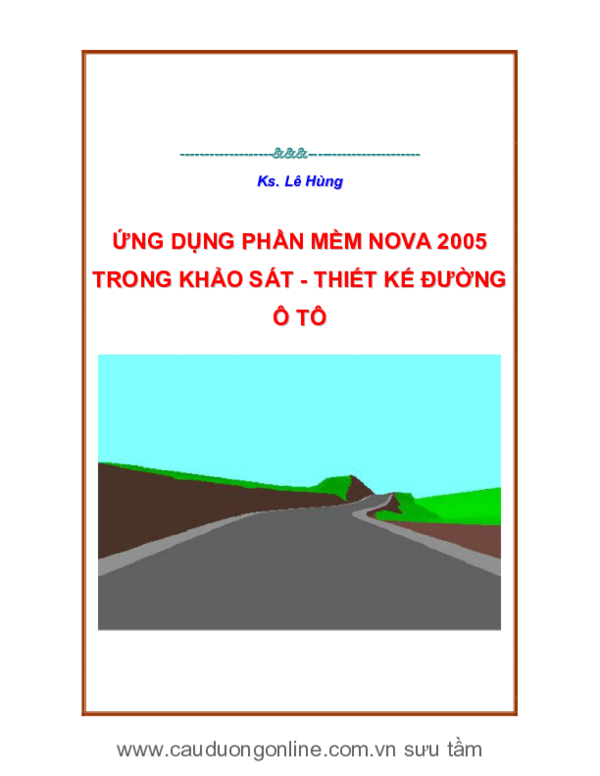
 nhan nguyen
nhan nguyen